ブログ - 最新エントリー
東銀座から銀座和光に向かって歩いていたら暴走族の集団が来たような騒音が.遠ざかったり近付いたりしているので,どうも同じところをクルクルと回っているようだ.
和光の前の交差点で待っていると,近くで大騒音.見ると,4〜5台のスーパーカーが.フェラーリとかランボルギーニとかあの類の形.
Twitterで調べたら,ランボルギーニに乗ってそういうことを毎年やっている低品位なグループがいるそうだ.ランボルギーニに謝って欲しい.みんな,怖いくらいの騒音で恐怖を感じてたと思う.
今日は10月末なのでハロウィーンの日だけれど,渋谷でも人出で混雑,先週末も事件もたくさん起こってしまっている.
そういうのを見ると,「成人式で暴れている若者を報道する」のと同じ効果だと思う.渋谷で騒いで混雑に紛れて痴漢行為する奴がいたとなると,ああそういう手があったかと,バカな人がそれを認識して集まってしまう.
ハロウィンかハロウィーンか知らないけれど,やめちまえば良いのに.あるいは,家でやれ.
和光の前の交差点で待っていると,近くで大騒音.見ると,4〜5台のスーパーカーが.フェラーリとかランボルギーニとかあの類の形.
Twitterで調べたら,ランボルギーニに乗ってそういうことを毎年やっている低品位なグループがいるそうだ.ランボルギーニに謝って欲しい.みんな,怖いくらいの騒音で恐怖を感じてたと思う.
今日は10月末なのでハロウィーンの日だけれど,渋谷でも人出で混雑,先週末も事件もたくさん起こってしまっている.
そういうのを見ると,「成人式で暴れている若者を報道する」のと同じ効果だと思う.渋谷で騒いで混雑に紛れて痴漢行為する奴がいたとなると,ああそういう手があったかと,バカな人がそれを認識して集まってしまう.
ハロウィンかハロウィーンか知らないけれど,やめちまえば良いのに.あるいは,家でやれ.
福岡で開催された駅伝大会で,走行中の選手の足が骨折.走る前に歩けなくなったので残り約200mを四つん這いで進み,擦りむいたスネから血を流しながらタスキを渡した事が話題.
感動したとか,止めるべき,という意見があるけれど,これを止められるのは本人の意志,ルール,権限のみだろうな.それが無いのだったら,何もいうことはできないね.
選手はルール違反しているわけでも無いし.
感動したとか,止めるべき,という意見があるけれど,これを止められるのは本人の意志,ルール,権限のみだろうな.それが無いのだったら,何もいうことはできないね.
選手はルール違反しているわけでも無いし.
18時くらいにミッドタウン日比谷の前を通っていたら,人だかりがあったので近寄って見た.すると,元・能年玲奈がいました.現在の「のん」ですね.

こういうイベントでは珍しく写真撮影禁止を言ってないどころか撮影タイムまであったので,遠慮せずに激写.げきしゃ?
iPhone 7 Plusの光学2倍ズームじゃ無理なのでずいぶん寄って見たけれど,なんだか誰だかわからない写真が何枚もできました.
拡散希望と受け止めて,ブログに写真載せて見ましたよ.じぇじぇじぇ.

こういうイベントでは珍しく写真撮影禁止を言ってないどころか撮影タイムまであったので,遠慮せずに激写.げきしゃ?
iPhone 7 Plusの光学2倍ズームじゃ無理なのでずいぶん寄って見たけれど,なんだか誰だかわからない写真が何枚もできました.
拡散希望と受け止めて,ブログに写真載せて見ましたよ.じぇじぇじぇ.
シリア解放機構と名乗る組織に拘束されていたジャーナリストの安田純平氏が無事解放され日本に帰って来た.
自己責任とか,日本政府がとめたのに訊かずに行ったとか,そもそも拘束されたのも何回か目であるとか,日本に迷惑をかけたと,色々な意見があるが,まぁ無事だったのなら良かったのでは無いか.
シリアで山本美香さんが亡くなったのが2012年8月のことか.月日が経つのは早いが,シリアはずっとそういう感じなんだと思うと色々と考えるね.シリア内戦は2011年3月15日からだそうだ.
自己責任とか,日本政府がとめたのに訊かずに行ったとか,そもそも拘束されたのも何回か目であるとか,日本に迷惑をかけたと,色々な意見があるが,まぁ無事だったのなら良かったのでは無いか.
シリアで山本美香さんが亡くなったのが2012年8月のことか.月日が経つのは早いが,シリアはずっとそういう感じなんだと思うと色々と考えるね.シリア内戦は2011年3月15日からだそうだ.
カミさんと銀座和光の前で待ち合わせて,そのままずるずるといつもの散歩コースを歩いていたら,日本橋まで来ました.
日本橋高島屋で新館がオープンしたというので来て見たのだけれど,日本橋髙島屋S.C.新館には思った店舗がなかったので,東館のレストランフロアで天ぷらを.

珍しくカレー粉があったので色々とつけて見たけれど,塩と天つゆが良いね.エビの足の部分がカラッと揚がってお菓子気分なのがよかった.コースで色々とあったけれど食べるのに夢中で写真撮ってなかった.
日本橋高島屋で新館がオープンしたというので来て見たのだけれど,日本橋髙島屋S.C.新館には思った店舗がなかったので,東館のレストランフロアで天ぷらを.

珍しくカレー粉があったので色々とつけて見たけれど,塩と天つゆが良いね.エビの足の部分がカラッと揚がってお菓子気分なのがよかった.コースで色々とあったけれど食べるのに夢中で写真撮ってなかった.
ハロウィーンに合わせて?第4世代も出現しつつ,1ヶ月に及んだミュウツーも終わって,新しく出て来たのがこのギラティナ.

初日の昨日はCP1910がでるも逃げられて2戦目にしてやっと1匹ゲット.今までに無いジャンプと落下スピードという動きをするので,ボールを当てづらい.フレンド機能の影響でで最大16個のプレミアボールを持っているわけなので,取りづらく調整して当然なのだろうな.

初日の昨日はCP1910がでるも逃げられて2戦目にしてやっと1匹ゲット.今までに無いジャンプと落下スピードという動きをするので,ボールを当てづらい.フレンド機能の影響でで最大16個のプレミアボールを持っているわけなので,取りづらく調整して当然なのだろうな.
brew updateしたら,open cobolというものがあったので,確認.
やっぱりCOBOLコンパイラ.GNU COBOLのことだそうです.
早速インストール.
インストール完了.ほとんどはBerkeley DBのダウンロード時間だった.
サンプルを拾ってきたので,hello.cobを作成.
行番号が必要なのと,アスタリスクがコメント行を示すってのは,懐かしいな.
コンパイルして実行.
-xオプションをつけると,実行ファイルが作成される.つけないと動的ライブラリが作成される.
実行してみる.
ありがとうございました.
$ brew info open-cobol
open-cobol: stable 1.1 (bottled)
COBOL compiler
https://sourceforge.net/projects/open-cobol/
Conflicts with:
gnu-cobol (because both install `cob-config`, `cobc` and `cobcrun` binaries)
Not installed
From: https://github.com/Homebrew/homebrew-core/blob/master/Formula/open-cobol.rb
==> Dependencies
Required: gmp ✔, berkeley-db ✘
$
早速インストール.
$ brew install open-cobol
==> Installing dependencies for open-cobol: openssl, berkeley-db
==> Installing open-cobol dependency: openssl
==> Downloading https://homebrew.bintray.com/bottles/openssl-1.0.2o_2.sierra.bottle.tar.gz
######################################################################## 100.0%
==> Pouring openssl-1.0.2o_2.sierra.bottle.tar.gz
==> Caveats
A CA file has been bootstrapped using certificates from the SystemRoots
keychain. To add additional certificates (e.g. the certificates added in
the System keychain), place .pem files in
/usr/local/etc/openssl/certs
and run
/usr/local/opt/openssl/bin/c_rehash
This formula is keg-only, which means it was not symlinked into /usr/local,
because Apple has deprecated use of OpenSSL in favor of its own TLS and crypto libraries.
If you need to have this software first in your PATH run:
echo 'export PATH="/usr/local/opt/openssl/bin:$PATH"' >> ~/.bash_profile
For compilers to find this software you may need to set:
LDFLAGS: -L/usr/local/opt/openssl/lib
CPPFLAGS: -I/usr/local/opt/openssl/include
For pkg-config to find this software you may need to set:
PKG_CONFIG_PATH: /usr/local/opt/openssl/lib/pkgconfig
==> Summary
🍺 /usr/local/Cellar/openssl/1.0.2o_2: 1,792 files, 12.3MB
==> Installing open-cobol dependency: berkeley-db
==> Downloading https://homebrew.bintray.com/bottles/berkeley-db-18.1.25.sierra.bottle.tar.gz
######################################################################## 100.0%
==> Pouring berkeley-db-18.1.25.sierra.bottle.tar.gz
🍺 /usr/local/Cellar/berkeley-db/18.1.25: 5,672 files, 116.7MB
==> Installing open-cobol
==> Downloading https://homebrew.bintray.com/bottles/open-cobol-1.1_2.sierra.bottle.tar.gz
######################################################################## 100.0%
==> Pouring open-cobol-1.1_2.sierra.bottle.tar.gz
🍺 /usr/local/Cellar/open-cobol/1.1_2: 38 files, 1007.2KB
$
サンプルを拾ってきたので,hello.cobを作成.
$ cat hello.cob
000100* HELLO.COB GNU Cobol FAQ example
000200 IDENTIFICATION DIVISION.
000300 PROGRAM-ID. hello.
000400 PROCEDURE DIVISION.
000500 DISPLAY "Hello World!".
000600 STOP RUN.
$
コンパイルして実行.
$ cobc -x hello.cob
$ ls -la
total 28
drwxr-xr-x 5 ujpadmin 191071026 170 6 27 16:35 .
drwx------+ 87 ujpadmin 191071026 2958 6 27 16:33 ..
rwxr-xr-x 1 ujpadmin 191071026 9348 6 27 16:35 hello
rw-r--r-- 1 ujpadmin 191071026 181 6 27 16:35 hello.cob
$
実行してみる.
$ ./hello
整理する.これが,難しい.
左,右.上,下.大きい,小さい.物事が全て,2つに分けられれば良いのだけれど,そうでもない.その中で正,誤と分けていく.分ける為の理由を探す.理由というかそう分けた「考え方」がしっかりしていれば,問題無いのだろう.
正しいか間違っているかは問題ではなく,「そう考えた」のだから.
気温と同じで刻々と変化している.さっき,そう考えたからそう整理したのだけれど,後で考え直すとそっちじゃ無い,ということもしばしば.昼ごはん食べただけで気持ちが変わる.いや,コンディションの変化じゃなくて時の経過なのだ.
左,右.上,下.大きい,小さい.物事が全て,2つに分けられれば良いのだけれど,そうでもない.その中で正,誤と分けていく.分ける為の理由を探す.理由というかそう分けた「考え方」がしっかりしていれば,問題無いのだろう.
正しいか間違っているかは問題ではなく,「そう考えた」のだから.
気温と同じで刻々と変化している.さっき,そう考えたからそう整理したのだけれど,後で考え直すとそっちじゃ無い,ということもしばしば.昼ごはん食べただけで気持ちが変わる.いや,コンディションの変化じゃなくて時の経過なのだ.
2018年の連続ドラマ.上川隆也主演,小泉孝太郎,内田有紀共演.
平成20年,尾美としのりが殺される.その現場は,34年前に発生した未解決誘拐殺人事件の現金受け渡し場所で,その時の被害者家族が尾美としのりだった.
平成20年当時の現役刑事の小泉孝太郎は,直感でこの殺人事件が20年前の誘拐事件と関連しているとさとり,時効寸前の昭和63年に組織された特別捜査班の上川隆也の元を訪ねるのだった.
全5話の作品で,3話まで録画したあと一気に見たのだけれど,謎が解明されてくる過程はよかったのだけれど,4話5話でダレてしまった気がする.職場にきた刑事から内田有紀が車を置いて逃走して行方不明になったのにあっさり戻って来て車に乗ってどこかに行こうとする.そしてまたあっさり見失うみたいな展開があったけれど,本筋とは関係ない出来事だった.演出的には真犯人が誰だかわからなくする,あるいは誰かだと思わせるように誘導するのが目的だったのかな.冗長的だった.
内田有紀が綺麗だなぁ.もう42歳か.自分を基準にして,25年前だと17歳なのでチョット遠い感じだけれど,42歳だったらアリなんじゃないかと思う.何がありなのか不明だが...
ネタバレ
平成20年,尾美としのりが殺される.その現場は,34年前に発生した未解決誘拐殺人事件の現金受け渡し場所で,その時の被害者家族が尾美としのりだった.
平成20年当時の現役刑事の小泉孝太郎は,直感でこの殺人事件が20年前の誘拐事件と関連しているとさとり,時効寸前の昭和63年に組織された特別捜査班の上川隆也の元を訪ねるのだった.
全5話の作品で,3話まで録画したあと一気に見たのだけれど,謎が解明されてくる過程はよかったのだけれど,4話5話でダレてしまった気がする.職場にきた刑事から内田有紀が車を置いて逃走して行方不明になったのにあっさり戻って来て車に乗ってどこかに行こうとする.そしてまたあっさり見失うみたいな展開があったけれど,本筋とは関係ない出来事だった.演出的には真犯人が誰だかわからなくする,あるいは誰かだと思わせるように誘導するのが目的だったのかな.冗長的だった.
内田有紀が綺麗だなぁ.もう42歳か.自分を基準にして,25年前だと17歳なのでチョット遠い感じだけれど,42歳だったらアリなんじゃないかと思う.何がありなのか不明だが...
ネタバレ
出現率がレア枠のダンバルが大量出現するコミュニティデーが開催されました.イベントめいには「デー」といっても12時〜15時の時間限定.
12時に起こしてもらって14時くらいまで家でポケモンを呼び出すアイテムの「おこう」を使って実施し,最後の1時間は隣駅の神社の4点ポケストでと駅を往復するという私が開拓したルートでやりました.
12時に起こしてもらって14時くらいまで家でポケモンを呼び出すアイテムの「おこう」を使って実施し,最後の1時間は隣駅の神社の4点ポケストでと駅を往復するという私が開拓したルートでやりました.
70歳になった沢田研二がさいたまスーパーアリーナで開催予定だったコンサートを開演1時間前にキャンセル.その理由が「客が少ないから」という報道だった.
公演する側の立場から,観客席に空席が目立つとモチベーションが下がるので,事前にプロモータや配券先で,無料招待の形が取られることも多々あるのだけれど,最初の報道だと9000人集める予定が7000人分だったということでジュリーが機嫌を悪くして帰ったということだと.
過去に同じように観客が少ないという理由で公演中止にした前科があったり,原発反対の立場からコンサート会場から署名活動をしたりとか,みんなが求めている往年のヒット曲を演じないとか負の情報が多く入ってきた.怒る沢田研二を会社関係者が土下座までしたけれど聞き入れなかったと.論調としては,過去の栄光にしがみついてプライドが高い沢田研二が身の丈を知らずにワガママを発したという体裁だとおもう.
開演1時間に中止というと,雷雨で危険だったというので元AKBの大島優子の卒業ライブあたりが直前だったかな.野外ものだと天候が影響を受けるのは仕方ないけれど,7000人も集まる予定だったのだから,やるべきだろうという話.ファンは交通費や宿泊費をかけて,さいたまスーパーアリーナまできているのに.と,私も思った.
でも,その後出てきた話だと,少し違う見方が出てくる.
・沢田研二は「会場を満員にしてくれ」という要望は出した模様.
・キャパが1600人程度の会場でも公演をしている.
・今回は70歳記念ツアーで,全国60公演ほどを予定していて今回折り返しだった.
・7000人だと知ったのはリハーサル中だった.
・キャパが4万人近いレイアウトが可能なさいたまスーパーアリーナ(SSA)で7000人でも9000人でも未使用部分=空席が目立つのは間違いない.
・7000人分のチケットでも無料招待枠のチケットが多数オークションで売られていた模様.
・ジュリーは毎年アルバムを発売しているので,新曲をやるのが恒例となっているから往年のヒット曲は比率として少ない.
どうも見ていると,,1万人規模の武道館や横浜アリーナは済ませているようだからその規模は集められるようなのでSSAは広すぎたんじゃなかろうか.SSAはもう1ランク上.東京ドームはもっと上.そもそも2020年のオリンピックに向けて改修中が多く会場不足と言われている中で仕方なかったのかもしれない.逆にそんな中でプロモーターは会場をよく抑えたなという評価もあると思う.なんといってもジュリーはスーパースター.
あともう1つ.報道で使われているアー写が,髪を短くしていて太った姿のもので,これは最盛期を知っている人たちからすると大きな変化でびっくりさせたい負の意図があったように思う.
ジュリーと中森明菜のコンサートがあれば行って見たいなと思っているのだけれど,往年の曲が聴けないのなら,まだその時は来てないという感じかな.ジュリーは現在進行形であって,私が望んでいるのか懐古主義のベストアルバム的なものなので.
公演する側の立場から,観客席に空席が目立つとモチベーションが下がるので,事前にプロモータや配券先で,無料招待の形が取られることも多々あるのだけれど,最初の報道だと9000人集める予定が7000人分だったということでジュリーが機嫌を悪くして帰ったということだと.
過去に同じように観客が少ないという理由で公演中止にした前科があったり,原発反対の立場からコンサート会場から署名活動をしたりとか,みんなが求めている往年のヒット曲を演じないとか負の情報が多く入ってきた.怒る沢田研二を会社関係者が土下座までしたけれど聞き入れなかったと.論調としては,過去の栄光にしがみついてプライドが高い沢田研二が身の丈を知らずにワガママを発したという体裁だとおもう.
開演1時間に中止というと,雷雨で危険だったというので元AKBの大島優子の卒業ライブあたりが直前だったかな.野外ものだと天候が影響を受けるのは仕方ないけれど,7000人も集まる予定だったのだから,やるべきだろうという話.ファンは交通費や宿泊費をかけて,さいたまスーパーアリーナまできているのに.と,私も思った.
でも,その後出てきた話だと,少し違う見方が出てくる.
・沢田研二は「会場を満員にしてくれ」という要望は出した模様.
・キャパが1600人程度の会場でも公演をしている.
・今回は70歳記念ツアーで,全国60公演ほどを予定していて今回折り返しだった.
・7000人だと知ったのはリハーサル中だった.
・キャパが4万人近いレイアウトが可能なさいたまスーパーアリーナ(SSA)で7000人でも9000人でも未使用部分=空席が目立つのは間違いない.
・7000人分のチケットでも無料招待枠のチケットが多数オークションで売られていた模様.
・ジュリーは毎年アルバムを発売しているので,新曲をやるのが恒例となっているから往年のヒット曲は比率として少ない.
どうも見ていると,,1万人規模の武道館や横浜アリーナは済ませているようだからその規模は集められるようなのでSSAは広すぎたんじゃなかろうか.SSAはもう1ランク上.東京ドームはもっと上.そもそも2020年のオリンピックに向けて改修中が多く会場不足と言われている中で仕方なかったのかもしれない.逆にそんな中でプロモーターは会場をよく抑えたなという評価もあると思う.なんといってもジュリーはスーパースター.
あともう1つ.報道で使われているアー写が,髪を短くしていて太った姿のもので,これは最盛期を知っている人たちからすると大きな変化でびっくりさせたい負の意図があったように思う.
ジュリーと中森明菜のコンサートがあれば行って見たいなと思っているのだけれど,往年の曲が聴けないのなら,まだその時は来てないという感じかな.ジュリーは現在進行形であって,私が望んでいるのか懐古主義のベストアルバム的なものなので.
最初「KT法」と聞いて,KKD(勘と経験と度胸)的なことかと思ったらそういうことでは無い.
心理学者のケプナーさんとトリゴーさんの著書で53年くらい前に発表された思考法なのだそうだ.
4つの分析プロセス.
・現状分析
・問題分析
・決定分析
・潜在的問題分析
この潜在的問題分析はPotential Problem Analysisで,略してPPA.口に出していうとPen Pineapple Applepenに聞こえてしまう愚かさ.
潜在的問題を明らかにする手法はいくつか考えられているけれど,これだという決定的な分類方法は開発されてない.開発されちゃったら「想定外」というのは発生しないということかな? そしてこれは人工知能というか計算機がやってくれることなんだろうな,意外と近い将来.
KT法による意思決定支援システム -潜在的問題分析の実装-
http://www.gakujoken.or.jp/Sibaura/koukai/Kawamura/gate.html
心理学者のケプナーさんとトリゴーさんの著書で53年くらい前に発表された思考法なのだそうだ.
4つの分析プロセス.
・現状分析
・問題分析
・決定分析
・潜在的問題分析
この潜在的問題分析はPotential Problem Analysisで,略してPPA.口に出していうとPen Pineapple Applepenに聞こえてしまう愚かさ.
潜在的問題を明らかにする手法はいくつか考えられているけれど,これだという決定的な分類方法は開発されてない.開発されちゃったら「想定外」というのは発生しないということかな? そしてこれは人工知能というか計算機がやってくれることなんだろうな,意外と近い将来.
KT法による意思決定支援システム -潜在的問題分析の実装-
http://www.gakujoken.or.jp/Sibaura/koukai/Kawamura/gate.html
2017年の映画.アガサ・クリスティ原作.ケネス・ブラナー主演,ジョニー・デップ,ミシェル・ファイファー,ペネロペ・クルス共演.そしてウィレム・デフォーも.
豪華寝台列車内で殺人事件が発生.名探偵として有名なポアロが偶然その列車に登場.大雪で列車も動か無いし人も近寄れたりしない中で,同乗者たちの証言を聞いているとある1つの繋がりが見えてくる.
「この列車に犯人が乗っている」のは良いけれど,登場人物が多いのに短時間でその名前と立場と顔を覚えなければいけないのは辛いなぁ.この作品の三谷幸喜版を何度も観ているカミさんはあの人の役がこの人っていう感じで感心していたけれど,途中で寝てしまったし.
一番衝撃的な種明かしが,類を見ないものなのだけれど,それが故に誰も真似できず印象的だから,その「時」に向かってどう進むかが焦点なのだけれど,そんなに面白い展開でもなかったな.
豪華寝台列車内で殺人事件が発生.名探偵として有名なポアロが偶然その列車に登場.大雪で列車も動か無いし人も近寄れたりしない中で,同乗者たちの証言を聞いているとある1つの繋がりが見えてくる.
「この列車に犯人が乗っている」のは良いけれど,登場人物が多いのに短時間でその名前と立場と顔を覚えなければいけないのは辛いなぁ.この作品の三谷幸喜版を何度も観ているカミさんはあの人の役がこの人っていう感じで感心していたけれど,途中で寝てしまったし.
一番衝撃的な種明かしが,類を見ないものなのだけれど,それが故に誰も真似できず印象的だから,その「時」に向かってどう進むかが焦点なのだけれど,そんなに面白い展開でもなかったな.
1979年の映画.シリーズ第9作.菅原文太主演.マドンナは小野みゆき.
菅原文太が北海道開拓団に関係する復讐劇にまきこまれちゃった話.
知人の安曇野に誘われて山で木を運ぶ運転手に転職?した,かもめのジョナサンの愛川欽也が運転ミスで怪我をする.時期を同じく自業自得のトラブルでトラックを修理にする事になった一番星の菅原文太はジョナサンの代わりに木を運ぶ仕事をする事となる.山一番の運転手のノサップ地井武男と互角の腕を見せ,そこの配送業務を取り仕切る総配をしていた小野みゆきに気に入られる.
木材運搬事故で安曇野が亡くなり,残された子供の母親の元に行ったりするが,小野みゆきと地井武男は北海道開拓時の同じ村の子供だったことが判明.地井武男は小野みゆきの父親を恨んでいるが,血が繋がってないが育ててくれた父に恩義を感じている小野みゆき.
痛快人情ドラマなのだろうけれど,9作品目になると話の幅も広げられなくなるのだろうなぁ.
菅原文太が北海道開拓団に関係する復讐劇にまきこまれちゃった話.
知人の安曇野に誘われて山で木を運ぶ運転手に転職?した,かもめのジョナサンの愛川欽也が運転ミスで怪我をする.時期を同じく自業自得のトラブルでトラックを修理にする事になった一番星の菅原文太はジョナサンの代わりに木を運ぶ仕事をする事となる.山一番の運転手のノサップ地井武男と互角の腕を見せ,そこの配送業務を取り仕切る総配をしていた小野みゆきに気に入られる.
木材運搬事故で安曇野が亡くなり,残された子供の母親の元に行ったりするが,小野みゆきと地井武男は北海道開拓時の同じ村の子供だったことが判明.地井武男は小野みゆきの父親を恨んでいるが,血が繋がってないが育ててくれた父に恩義を感じている小野みゆき.
痛快人情ドラマなのだろうけれど,9作品目になると話の幅も広げられなくなるのだろうなぁ.
1965年の映画.モノクロ.三國連太郎,左幸子,高倉健,伴淳三郎の主演と言っても良いかな.183分の完全版を見ました.
貧乏な三國連太郎が大金を手にして,軽便鉄道で偶然知り合った左幸子に理由を言わずに少しお金を分けちゃう.10年後,寄付をして新聞に乗った三國連太郎の記事の写真を見て名前が違うけど間違いないと思い,遥々と三國連太郎の元を訪れるが,過去を知られたく無いので本人だと否定したまま殺してしまう.
見ていて途中で気がついたのだけれど,プロットが「砂の器」と同じ感じ.
面白いのが,長時間映画の中でパートごとに主人公が変わる感じのスタイル.高倉健が若い.そりゃぁ53年前の映画だからなぁ.
一番びっくりなのはラストシーン.三國連太郎の行動.そのまま終了...モノクロ映画なので,永遠と海が映し出されて重苦しいあの時代の音楽と共に,あの時代に,そういう言葉はなかったと思うけれど,今でいうイヤミスですよ.ふふぇ〜
貧乏な三國連太郎が大金を手にして,軽便鉄道で偶然知り合った左幸子に理由を言わずに少しお金を分けちゃう.10年後,寄付をして新聞に乗った三國連太郎の記事の写真を見て名前が違うけど間違いないと思い,遥々と三國連太郎の元を訪れるが,過去を知られたく無いので本人だと否定したまま殺してしまう.
見ていて途中で気がついたのだけれど,プロットが「砂の器」と同じ感じ.
面白いのが,長時間映画の中でパートごとに主人公が変わる感じのスタイル.高倉健が若い.そりゃぁ53年前の映画だからなぁ.
一番びっくりなのはラストシーン.三國連太郎の行動.そのまま終了...モノクロ映画なので,永遠と海が映し出されて重苦しいあの時代の音楽と共に,あの時代に,そういう言葉はなかったと思うけれど,今でいうイヤミスですよ.ふふぇ〜
HDDレコーダで録画したデータをブルーレイメディアに撮りためていたら枚数が多くなって置き場所にも困り,効率的な管理も大変なので,データにすることにした.
その際にHDDレコーダから一度BD-RE,つまりリライタブルのメディアに移しているのだけれど,一部のデータが読み出せなくなることが多々ある.
ヴァーベイタムのBD-RE DLという二層,50GB分のデータを保存できる大容量版を10枚買ったけれど,最初から3枚エラー.うまく書き込みしていたメディアでも再生しようとすると一部がエラーになる.
例えば連続ドラマ10話分を一度にHDDからBD-REに移動して,その6話だけ取り出せないというような状況になることが多いので,そうなるとデータが揃ってないので連続ドラマの残りの9話分があって,コンプリートとしての意味がなくなってしまう.
まだ地上波などはダビング10があるので,残り8回分のコピーが可能だったりするのだけれど,面倒なのでいつも「移動」にしている.コピーワンスコンテンツの場合,1回しかできない.
連続予約が特番やらスポーツ延長などで録画できてないトラブル,メディアに移動して失われるリスクとの戦い.そして有料配信サービス,契約終了などによる配信停止,出演者トラブル等による永久お蔵入り,メディアのマイグレーション(ビデオテープからDVD,ブルーレイと変貌)等との葛藤,バランス.そもそもそんなに録画して観るのか?という難問との自問自答.これらが堂々巡りなんだな.
でも,エラーになったメディアはどうなるのか?という点で,気になってググってみたのだけれど,諦めているのがほとんど.基本的に,店頭で交換をしてくれることはなくて,メーカ送りとなる模様.送料は着払いとなるけれど換装材の代金や,手続きなどに取られる自分の作業分の人件費を考えると,10枚分2000程度値段なので,自分の時給を考えたら働いた方が良い可能性が高い.
メディアの代金というか,データが失われたというのが一番辛いのだけれどなぁ.
その際にHDDレコーダから一度BD-RE,つまりリライタブルのメディアに移しているのだけれど,一部のデータが読み出せなくなることが多々ある.
ヴァーベイタムのBD-RE DLという二層,50GB分のデータを保存できる大容量版を10枚買ったけれど,最初から3枚エラー.うまく書き込みしていたメディアでも再生しようとすると一部がエラーになる.
例えば連続ドラマ10話分を一度にHDDからBD-REに移動して,その6話だけ取り出せないというような状況になることが多いので,そうなるとデータが揃ってないので連続ドラマの残りの9話分があって,コンプリートとしての意味がなくなってしまう.
まだ地上波などはダビング10があるので,残り8回分のコピーが可能だったりするのだけれど,面倒なのでいつも「移動」にしている.コピーワンスコンテンツの場合,1回しかできない.
連続予約が特番やらスポーツ延長などで録画できてないトラブル,メディアに移動して失われるリスクとの戦い.そして有料配信サービス,契約終了などによる配信停止,出演者トラブル等による永久お蔵入り,メディアのマイグレーション(ビデオテープからDVD,ブルーレイと変貌)等との葛藤,バランス.そもそもそんなに録画して観るのか?という難問との自問自答.これらが堂々巡りなんだな.
でも,エラーになったメディアはどうなるのか?という点で,気になってググってみたのだけれど,諦めているのがほとんど.基本的に,店頭で交換をしてくれることはなくて,メーカ送りとなる模様.送料は着払いとなるけれど換装材の代金や,手続きなどに取られる自分の作業分の人件費を考えると,10枚分2000程度値段なので,自分の時給を考えたら働いた方が良い可能性が高い.
メディアの代金というか,データが失われたというのが一番辛いのだけれどなぁ.
4年ぶり3〜4回目..つい先日,東銀座の東劇でリバイバル上映されていたのだけれど,デジタルリマスター版が出たからだったようです.
A5サイズのポスターチラシも老いてあったので,貰ってくればよかった.この映画はDVDを買ったのだけれど,大事にしすぎてまだほぼ未開封状態で,WOWOWの放送で観てしまうという...
http://streets-of-fire-jp.com
A5サイズのポスターチラシも老いてあったので,貰ってくればよかった.この映画はDVDを買ったのだけれど,大事にしすぎてまだほぼ未開封状態で,WOWOWの放送で観てしまうという...
http://streets-of-fire-jp.com
2008年の映画.松山ケンイチ主演.
テレビ放送で見たのが最初だから,それが放送されたのは2010年1月23日だった模様.テレビ放送向けに松雪泰子が叫ぶ放送に適さ無い言葉を別の効果音などで隠す演出が逆に卑猥だと話題になりました.
大学への進学をしながら,フォークソングライターを目指していた松山ケンイチは,無ジャンルという看板をみて小さいレコードレーベルの扉を開ける.そこは,メタルバンドに陶酔する松雪泰子の事務所で,メタルバンド,デトロイト・メタル・シティ(DMC)のクラウザー2世としてデビューするも,自分の目指している音楽とのギャップに悩むが,松雪泰子はその才能を見出していた.
同級生役で高橋一生がでていたり,ジャックはジーン・シモンズだったりと面白いね.
テレビ放送で見たのが最初だから,それが放送されたのは2010年1月23日だった模様.テレビ放送向けに松雪泰子が叫ぶ放送に適さ無い言葉を別の効果音などで隠す演出が逆に卑猥だと話題になりました.
大学への進学をしながら,フォークソングライターを目指していた松山ケンイチは,無ジャンルという看板をみて小さいレコードレーベルの扉を開ける.そこは,メタルバンドに陶酔する松雪泰子の事務所で,メタルバンド,デトロイト・メタル・シティ(DMC)のクラウザー2世としてデビューするも,自分の目指している音楽とのギャップに悩むが,松雪泰子はその才能を見出していた.
同級生役で高橋一生がでていたり,ジャックはジーン・シモンズだったりと面白いね.
2年ぶり2回目.
オオオタキイチロウ.オオタキ イチロウ,オオタ キイチロウ...この文字の並びを考えた途端,映画のシナリオを考えたのでは?
それと,主演の妻夫木聡と北川景子,この二人の関係は,いわゆるストックホルム症候群なのではないかと考えました.
オオオタキイチロウ.オオタキ イチロウ,オオタ キイチロウ...この文字の並びを考えた途端,映画のシナリオを考えたのでは?
それと,主演の妻夫木聡と北川景子,この二人の関係は,いわゆるストックホルム症候群なのではないかと考えました.
1969年のイギリス映画.2代目ジェームズ・ボンドとしてジョージ・レーゼンビーが演じる最初で最後の作品.映画では通算6作目.
007というとショーン・コネリーとロジャー・ムーアが代表選手だと思うけれど,この第6作は,実は007シリーズで,その後も続く色々な重要なエピソードが入っている.でも,作品としてはダラダラと冗長的に進むので,140分もある.録画を観てたので1.5倍速再生を多用してみました.映画の中でも格闘戦のアクションシーンを早回しにしてスピード感を出していたるりするしね.
ボンドがカジノで遊んでいたらお金持って無いテレサが負けてて助けたが,テレサのオヤジは犯罪組織のボス.ボンドは拉致されるも,心が病んでいるテレサを救えるのがボンドだとさとり,結婚するよう頼み込む.その代わりにボンドは同じく悪の組織スペクターのボス,ブロフェルドの居場所を聞き出す.
ボスのブロフェルドは,スイスの山の上の要塞を作り,そこで病気を無料で治すといって美女たちを洗脳教育していた.あるきっかけで洗脳状態に目覚め,生物兵器を撒き散らすように指示をして.
お国柄?なのだろうけれど,ブロフェルドが欲しがっていたのは家柄を良くしたくて,紋章院に家系図の調査依頼をして自分が伯爵家である事を偽造しようとしていた.その審査員としてボンドが潜入.次々と美女を虜にしていく...
007シリーズでは,ボンドガールが2〜3人登場するけれど,この作品でも10人越えです.そして,映画の終盤,ボンドはこの映画で一番のヒロイン,テレサと結婚します.マネーペニーが寂しそうにしています.
この作品は,ジョージ・レーゼンビーという1作しか主演しなかったボンドと,そのボンドのアクションが山頂のピッツ・グロリアの通路を体で滑るシーンとか,子供の遊びかよ!みたいな事とか,金庫を開ける際に自動ロック解錠機でのんびりしていたり,それが実はコピー機を兼ねていたりと,どうしようもないボンドの兵器がでてきて,そういうものを目当てに見るのも良いかもしれ無い.
007というとショーン・コネリーとロジャー・ムーアが代表選手だと思うけれど,この第6作は,実は007シリーズで,その後も続く色々な重要なエピソードが入っている.でも,作品としてはダラダラと冗長的に進むので,140分もある.録画を観てたので1.5倍速再生を多用してみました.映画の中でも格闘戦のアクションシーンを早回しにしてスピード感を出していたるりするしね.
ボンドがカジノで遊んでいたらお金持って無いテレサが負けてて助けたが,テレサのオヤジは犯罪組織のボス.ボンドは拉致されるも,心が病んでいるテレサを救えるのがボンドだとさとり,結婚するよう頼み込む.その代わりにボンドは同じく悪の組織スペクターのボス,ブロフェルドの居場所を聞き出す.
ボスのブロフェルドは,スイスの山の上の要塞を作り,そこで病気を無料で治すといって美女たちを洗脳教育していた.あるきっかけで洗脳状態に目覚め,生物兵器を撒き散らすように指示をして.
お国柄?なのだろうけれど,ブロフェルドが欲しがっていたのは家柄を良くしたくて,紋章院に家系図の調査依頼をして自分が伯爵家である事を偽造しようとしていた.その審査員としてボンドが潜入.次々と美女を虜にしていく...
007シリーズでは,ボンドガールが2〜3人登場するけれど,この作品でも10人越えです.そして,映画の終盤,ボンドはこの映画で一番のヒロイン,テレサと結婚します.マネーペニーが寂しそうにしています.
この作品は,ジョージ・レーゼンビーという1作しか主演しなかったボンドと,そのボンドのアクションが山頂のピッツ・グロリアの通路を体で滑るシーンとか,子供の遊びかよ!みたいな事とか,金庫を開ける際に自動ロック解錠機でのんびりしていたり,それが実はコピー機を兼ねていたりと,どうしようもないボンドの兵器がでてきて,そういうものを目当てに見るのも良いかもしれ無い.
2015年のアメリカ映画.マイケル・B・ジョーダン,シルヴェスター・スタローン主演.
ロッキーの宿敵で親友,そしてロッキー4でドラゴに倒されて亡くなったアポロ・クリード.には,側室に子供がいて,アポロの奥さんに引き取られてボンボンに育ったけれど,Youtubeでロッキーとアポロの試合を観てから沸き立つ血を抑えられずにロッキーの元を訪ねる.
時を同じくして,不敗のチャンピオンは銃刀法違反で捕まって懲役7年が決まっているので,次の試合が実質の引退試合.どうにか決まった相手を試合前にぶちのめして試合ができず,プロモータがアポロの息子を探し当て,対戦することになる.
完全なるロッキーシリーズなのだけれど,「ロッキー」でエイドリアンとの恋愛があって以降,色恋沙汰がこのシリーズには皆無だった(リトルマリーは?)わけだけれど,久々にそういう話の進み方もあるね.
ロッキー3でMr.Tを倒した後の最後のシーンで,プライベートでアポロvsロッキーの試合が行われるわけだけれど,この時の試合の結果が今回わかります.本当かどうかは,察するべきかもしれ無い.
そして,ドニー・クリードの試合も最後の最後まで勝つか負けるかわから無い展開になります.これまでのロッキーシリーズ6作品,またはそれ以外のボクシング映画?でいろいろな幕切れが描かれているわけなので,決めのシーンを設計するのも大変ですね.
半日以上,ロッキーのテーマを聞いていても,この映画も飽きずに見れましたよ.感動的.
フィラデルフィア美術館に行きたくなった.この作品では,ロッキー・ステップと呼ばれる階段を上ったところにロッキーの銅像はなかったけど,本当は端っこに置いてあるそうですよ.
ロッキーの宿敵で親友,そしてロッキー4でドラゴに倒されて亡くなったアポロ・クリード.には,側室に子供がいて,アポロの奥さんに引き取られてボンボンに育ったけれど,Youtubeでロッキーとアポロの試合を観てから沸き立つ血を抑えられずにロッキーの元を訪ねる.
時を同じくして,不敗のチャンピオンは銃刀法違反で捕まって懲役7年が決まっているので,次の試合が実質の引退試合.どうにか決まった相手を試合前にぶちのめして試合ができず,プロモータがアポロの息子を探し当て,対戦することになる.
完全なるロッキーシリーズなのだけれど,「ロッキー」でエイドリアンとの恋愛があって以降,色恋沙汰がこのシリーズには皆無だった(リトルマリーは?)わけだけれど,久々にそういう話の進み方もあるね.
ロッキー3でMr.Tを倒した後の最後のシーンで,プライベートでアポロvsロッキーの試合が行われるわけだけれど,この時の試合の結果が今回わかります.本当かどうかは,察するべきかもしれ無い.
そして,ドニー・クリードの試合も最後の最後まで勝つか負けるかわから無い展開になります.これまでのロッキーシリーズ6作品,またはそれ以外のボクシング映画?でいろいろな幕切れが描かれているわけなので,決めのシーンを設計するのも大変ですね.
半日以上,ロッキーのテーマを聞いていても,この映画も飽きずに見れましたよ.感動的.
フィラデルフィア美術館に行きたくなった.この作品では,ロッキー・ステップと呼ばれる階段を上ったところにロッキーの銅像はなかったけど,本当は端っこに置いてあるそうですよ.
前回見たのは2011年9月か.数年前のつもりが7年も経っているのには,もう慣れた.
スタローンだってリアルには72歳.老いて老いたからといって老人扱いされたくない,真っ白な灰になって無い感を語るわけなんだな.
この映画,放題だと「ロッキー・ザ・ファイナル」となっているけれど,オリジナルは「Rocky Balboa」です.自分を見つめ直す作品か.ビートルズのホワイトアルバムとか,BOOWYのサードアルバムみたいなものかな.
若手のヘビー級王者メイソン・ディクソンを演じるアントニオ・ターバーも,前作に引き続き現役プロボクサーが演じていたのだけれど,なんと私より年上だと判明. 養育費を払わなかったりつい最近も家庭内暴力で逮捕されたりと,私生活もいろいろある人なんだな.
それにしてもシルヴェスター・スタローンはロッキーでは老人を演じているけれど,この映画の後にエクスペンダブルズ・シリーズを立ち上げてエースを演じているわけで,ボクシングしても結構いけるくらいの感じはあるよ.
スタローンだってリアルには72歳.老いて老いたからといって老人扱いされたくない,真っ白な灰になって無い感を語るわけなんだな.
この映画,放題だと「ロッキー・ザ・ファイナル」となっているけれど,オリジナルは「Rocky Balboa」です.自分を見つめ直す作品か.ビートルズのホワイトアルバムとか,BOOWYのサードアルバムみたいなものかな.
若手のヘビー級王者メイソン・ディクソンを演じるアントニオ・ターバーも,前作に引き続き現役プロボクサーが演じていたのだけれど,なんと私より年上だと判明. 養育費を払わなかったりつい最近も家庭内暴力で逮捕されたりと,私生活もいろいろある人なんだな.
それにしてもシルヴェスター・スタローンはロッキーでは老人を演じているけれど,この映画の後にエクスペンダブルズ・シリーズを立ち上げてエースを演じているわけで,ボクシングしても結構いけるくらいの感じはあるよ.
WOWOWで朝からロッキー祭りをやっていたのを気づいて,見続けて見ることにした.
気づいたのがロッキー2の後半だったのだけれど,前回,ロッキー2を観たのも後半からだったようだ.
前回,ロッキー5/最後のドラマを観たのは2012年だったようだけれど,このとき,5に出演して居たスタローンの一人息子が亡くなった後だったけれど,この作品に出ていた若手のトミー・ガン役のトミー・モリソンも亡くなっていました.
よく,良い映画は何度観ても発見があるというけれど,ロッキーも試合前には教会の牧師さんのところに出向いて神頼みしているんだな.トミー・ガンにもそれを律儀に教えている.
自分がなすべき事をやって他かにやることは,神頼みだけだね.まぁ,ロッキーの場合,教会に顔出しているシーンは無くて,教会の外から大声で神父を呼び出して祈らせるという勝手な感じだけれど,牧師も嫌じゃなさそうなところがまたイイね.
気づいたのがロッキー2の後半だったのだけれど,前回,ロッキー2を観たのも後半からだったようだ.
前回,ロッキー5/最後のドラマを観たのは2012年だったようだけれど,このとき,5に出演して居たスタローンの一人息子が亡くなった後だったけれど,この作品に出ていた若手のトミー・ガン役のトミー・モリソンも亡くなっていました.
よく,良い映画は何度観ても発見があるというけれど,ロッキーも試合前には教会の牧師さんのところに出向いて神頼みしているんだな.トミー・ガンにもそれを律儀に教えている.
自分がなすべき事をやって他かにやることは,神頼みだけだね.まぁ,ロッキーの場合,教会に顔出しているシーンは無くて,教会の外から大声で神父を呼び出して祈らせるという勝手な感じだけれど,牧師も嫌じゃなさそうなところがまたイイね.
ポケモンのジムがあるので何度か行ったことがある,家から800mくらい先にある八幡神社のお祭り.家の近くの介護老人ホームにお神輿が来るというので,呼ばれて行ってみた.
毎年この時期にお神輿が家の前を通るのを毎年見ていて,見ていてというか人間が乗れるくらいの太鼓をガンガン叩きながら練り歩くので寝ていても起きるほどなのだけれど,ここに住んで10年になるけどいつも一人だったが,今回は家族と,大勢のじーさんばーさんと一緒に見ることになった.
いつもは焦点が定まら無いような目をしているじーさんばーさんたちでも,お祭りになると心が解きほぐれるのか,挨拶して握手を求められたりして,みなさん楽しそうでした.
いつも仲良くやっている「先生」と呼ばれる小説じーさんと先生と呼んでるばーさんに,施設の比較的新しい人が「去年もこんな感じだったんですか?」と尋ねたけれど「んー,覚えて無い.まったくどうだったか・・・」と答えていた.
ふと,これで我に返った気がした.この先生じーさんは,去年の事を覚えて無いのかもしれ無いし,去年はこの施設に居なかったのかもしれない.こういう派手なイベントは滅多にないけれど,小規模イベントは頻繁に開催されているので,イベントボケしているのかもしれない.いつも小説を手に何かを読んでいるけれど,持っている本はいつも同じなのかもしれ無い...
色々と考えてしまった.
この老人ホームは施設の決まりとしてはシングルの人だけ.そして入居費は高額な方ので,それなりに裕福な人しか入れない.ここに居られることが幸せなのかどうかは人それぞれなのだろうけれど,外に出たくて仕方ないけれど家族の許可なく外出できないからエレベータに常に乗って移動しているヤタロウさんの事とかを訊いたりすると,考えちゃうね.
でも,少なくともこういう施設に入れていれば孤独死することはないか.
毎年この時期にお神輿が家の前を通るのを毎年見ていて,見ていてというか人間が乗れるくらいの太鼓をガンガン叩きながら練り歩くので寝ていても起きるほどなのだけれど,ここに住んで10年になるけどいつも一人だったが,今回は家族と,大勢のじーさんばーさんと一緒に見ることになった.
いつもは焦点が定まら無いような目をしているじーさんばーさんたちでも,お祭りになると心が解きほぐれるのか,挨拶して握手を求められたりして,みなさん楽しそうでした.
いつも仲良くやっている「先生」と呼ばれる小説じーさんと先生と呼んでるばーさんに,施設の比較的新しい人が「去年もこんな感じだったんですか?」と尋ねたけれど「んー,覚えて無い.まったくどうだったか・・・」と答えていた.
ふと,これで我に返った気がした.この先生じーさんは,去年の事を覚えて無いのかもしれ無いし,去年はこの施設に居なかったのかもしれない.こういう派手なイベントは滅多にないけれど,小規模イベントは頻繁に開催されているので,イベントボケしているのかもしれない.いつも小説を手に何かを読んでいるけれど,持っている本はいつも同じなのかもしれ無い...
色々と考えてしまった.
この老人ホームは施設の決まりとしてはシングルの人だけ.そして入居費は高額な方ので,それなりに裕福な人しか入れない.ここに居られることが幸せなのかどうかは人それぞれなのだろうけれど,外に出たくて仕方ないけれど家族の許可なく外出できないからエレベータに常に乗って移動しているヤタロウさんの事とかを訊いたりすると,考えちゃうね.
でも,少なくともこういう施設に入れていれば孤独死することはないか.
1965年の映画.007シリーズの映画では第4作.ショーン・コネリー主演.
原爆2発が戦闘機毎剥奪される.病院にいたジェームズ・ボンドは夜中に運び込まれた遺体と盗まれた爆弾の関係を見抜き,遺体の軍人に似て無い美人妹がいるバハマのリゾート地,ナッソーに向かう.
この前観た「ネバーセイ・ネバー・アゲイン」と原作は同じ作品で演じているのもショーン・コネリーだけれど間に20年近く間が空いている不思議.ネバーセイ・ネバー・アゲインはショーン・コネリーによるセルフカバーなのだな.
原爆強奪をやらされる軍人が,今作では顔の整形で顔パスで軍事施設に入れたが,ネバーセイの方では網膜スキャンで大統領になりすますという点が異なっていたりするけれど,病院でナンパしたり人喰いワニとか女性助手が亡くなったりとかのプロットは同じ.間違い探し?するのも面白いかもね.
水中アクションがメインになるのだけれど,よくできているね.CG無しだし.
原爆2発が戦闘機毎剥奪される.病院にいたジェームズ・ボンドは夜中に運び込まれた遺体と盗まれた爆弾の関係を見抜き,遺体の軍人に似て無い美人妹がいるバハマのリゾート地,ナッソーに向かう.
この前観た「ネバーセイ・ネバー・アゲイン」と原作は同じ作品で演じているのもショーン・コネリーだけれど間に20年近く間が空いている不思議.ネバーセイ・ネバー・アゲインはショーン・コネリーによるセルフカバーなのだな.
原爆強奪をやらされる軍人が,今作では顔の整形で顔パスで軍事施設に入れたが,ネバーセイの方では網膜スキャンで大統領になりすますという点が異なっていたりするけれど,病院でナンパしたり人喰いワニとか女性助手が亡くなったりとかのプロットは同じ.間違い探し?するのも面白いかもね.
水中アクションがメインになるのだけれど,よくできているね.CG無しだし.
行方不明の子供がスーパーボランティアのじいさまに見つけてもらったり,大阪から逃げていた逃走犯が見つかったりと,今年は山口県周南市が熱いね.
周南市の魅力!再発見!周南観光ポータルサイト しゅうなん探訪
http://www.kanko-shunan.com
バイクで日本一周の旅に出た人のライブ?投稿掲示板をたまに見るのだけれど,日本一周している人や,それを何度もしている人がいて,日本一周初心者を見つけると「日本一周中って書いた看板をバイク(自転車)に付けたほうがいい.絶対だ.」とアドバイスされ,掲示して走ったら,走行中も休憩中もみんな優しく対応してくれるっていう話があったのを思い出した.
日本の文化的には,お遍路さんしている人って感じなのかな.やってみたいと思うけれどやれない現実があって,やっている人を見かけると応援して見たくなる,ということかな.
道の駅に止まりながら日本一周している夫婦を先日テレビで見たのだけれど,早くお仕事引退してそれやりたいな.キャンピングカーとかじゃなくてさ.
周南市の魅力!再発見!周南観光ポータルサイト しゅうなん探訪
http://www.kanko-shunan.com
バイクで日本一周の旅に出た人のライブ?投稿掲示板をたまに見るのだけれど,日本一周している人や,それを何度もしている人がいて,日本一周初心者を見つけると「日本一周中って書いた看板をバイク(自転車)に付けたほうがいい.絶対だ.」とアドバイスされ,掲示して走ったら,走行中も休憩中もみんな優しく対応してくれるっていう話があったのを思い出した.
日本の文化的には,お遍路さんしている人って感じなのかな.やってみたいと思うけれどやれない現実があって,やっている人を見かけると応援して見たくなる,ということかな.
道の駅に止まりながら日本一周している夫婦を先日テレビで見たのだけれど,早くお仕事引退してそれやりたいな.キャンピングカーとかじゃなくてさ.
春ぐらいに書いた記事の続き.のようなもの.
OpenJDKを元に,色々な会社や組織が参入して来ているんだな.
AdoptOpenJDK
https://adoptopenjdk.net/releases.html
SapMachine
https://sap.github.io/SapMachine/
AppleがmacでブラウザのSafariを作ったとき,「今更」感のある報道が多かったけれど,スマホでiPhoneが出たときにPCブラウザはキラーアプリだったし,今ではSafariのエンジンになるWebKitが主流になっていてこれがルールになっている.
ということで,ここをチャンスとばかり参入してるんだな.競争がある社会というのは良いのだろう.
OpenJDKを元に,色々な会社や組織が参入して来ているんだな.
AdoptOpenJDK
https://adoptopenjdk.net/releases.html
SapMachine
https://sap.github.io/SapMachine/
AppleがmacでブラウザのSafariを作ったとき,「今更」感のある報道が多かったけれど,スマホでiPhoneが出たときにPCブラウザはキラーアプリだったし,今ではSafariのエンジンになるWebKitが主流になっていてこれがルールになっている.
ということで,ここをチャンスとばかり参入してるんだな.競争がある社会というのは良いのだろう.
今度担当するかもしれない,パッケージ選定と導入を進めるというお仕事のお話で,対面に立っている年下のおじさんが「クアドラントも取り寄せて根拠資料にして・・・」なんて言ってて.
「クアドラントってなんでしょうか?」と訊いたら「ググればわかるよ」って答え.その場でスマホを取り出して調べるわけにもいかず...
マーケティングリサーチ会社のガートナーが,調査結果をマジック・クアドラントという4分割された図でシェアとか強み等のポジショニングなどを表現しているやつのことだって.
何かを選ぶときに,クチコミとかを参考にするというのはよくある消費者のリサーチ行動だけれど,高いパッケージソフトの場合そういうのがよくわから無いので,調査会社に依頼するわけだ.
「クアドラントってなんでしょうか?」と訊いたら「ググればわかるよ」って答え.その場でスマホを取り出して調べるわけにもいかず...
マーケティングリサーチ会社のガートナーが,調査結果をマジック・クアドラントという4分割された図でシェアとか強み等のポジショニングなどを表現しているやつのことだって.
何かを選ぶときに,クチコミとかを参考にするというのはよくある消費者のリサーチ行動だけれど,高いパッケージソフトの場合そういうのがよくわから無いので,調査会社に依頼するわけだ.
新しくデオキシスがでてくるというExレイド初回に当選したので,新しく実装されたExレイドパスで友達を招待したのだけれど,その友達からLINEで「今向かっているよ.ちょっと早いかな〜」なんて嬉しそうなメッセージがあったのだけれど,その直後「キャンセルされたと警告が出たけどこれ何?」というメッセージが.
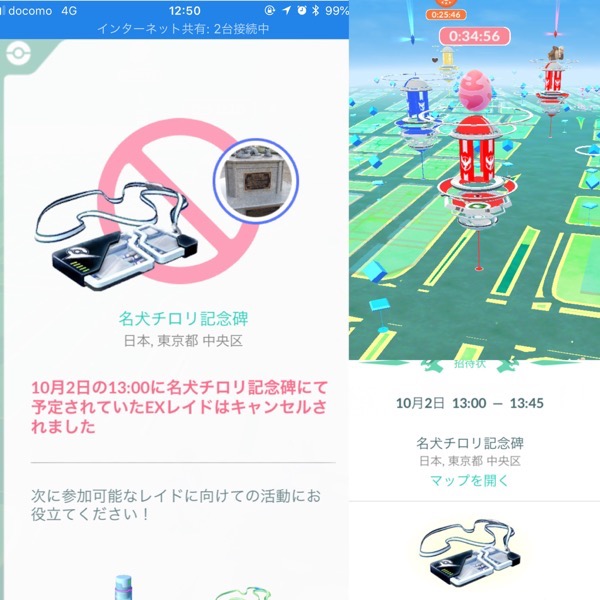
確認したら,自分にもキャンセル通知が来ていました.ひどい.10分前だなんて...
補填にレイドパス2つと,ほしのすな1000をもらえました.これは怒る人多いだろうなぁ.炎上案件.
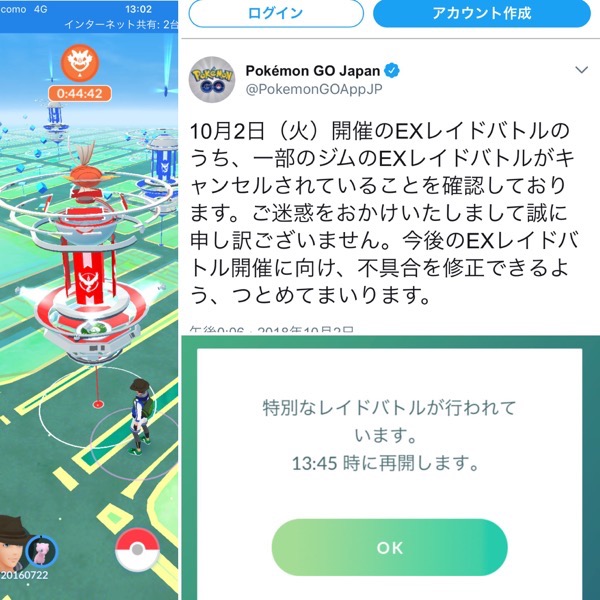
Exレイド予定のジムに,レイドたまごが置いてあったので,昼飯を食べながらどうなるのかみていたのですが,なんと普通のコイキングのレイドが発生.
その場所から見えるもう1つのExレイドジムを覗こうとすると,招待された人だけしか見れ無い状態になっていて正しく開催されている模様...
どうも公式発表はないけれどこの事象は「予約キャンセル忘れ」が原因でしょう.通常,Exレイドの招待チケットを送ったジムは,Exレイドが終わるまでは全てのレイドが停止されるのだけれど,最近この仕様が変わって,Exレイド前でもレイドが発生するようになっています.
ただし,これが良くなくて,Exレイドで指定した時間に通常のレイド(この場所の場合コイキング)を発生させたため,後から予定されたExレイドがキャンセルされるような優先順位が決まっていたのでしょう.
友達は交通費を使って向かっていたのに,なんということでしょう.

そして田舎の甥っ子からはデオキシスをゲットしたと連絡がありました.
初日にトライできる権利があったのにそれを運営側都合で剥奪されるのは,非常に遺憾ですね.これは,無料のExレイドだという整理しがちだけれど,Exレイドの権利を取るために有料のプレミアムレイドパスを使って時間をかけてレイドをしているわけなので,無料とは言い難い.
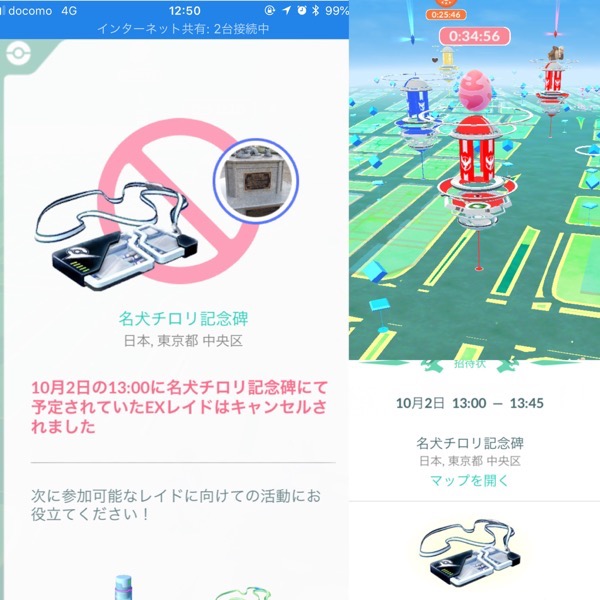
確認したら,自分にもキャンセル通知が来ていました.ひどい.10分前だなんて...
補填にレイドパス2つと,ほしのすな1000をもらえました.これは怒る人多いだろうなぁ.炎上案件.
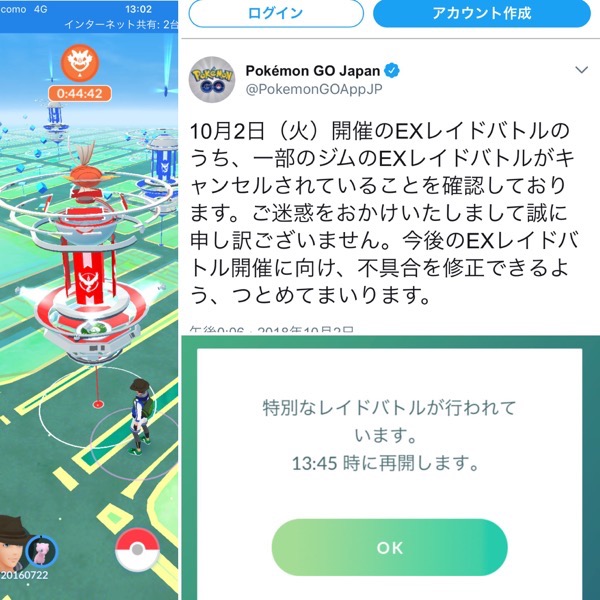
Exレイド予定のジムに,レイドたまごが置いてあったので,昼飯を食べながらどうなるのかみていたのですが,なんと普通のコイキングのレイドが発生.
その場所から見えるもう1つのExレイドジムを覗こうとすると,招待された人だけしか見れ無い状態になっていて正しく開催されている模様...
どうも公式発表はないけれどこの事象は「予約キャンセル忘れ」が原因でしょう.通常,Exレイドの招待チケットを送ったジムは,Exレイドが終わるまでは全てのレイドが停止されるのだけれど,最近この仕様が変わって,Exレイド前でもレイドが発生するようになっています.
ただし,これが良くなくて,Exレイドで指定した時間に通常のレイド(この場所の場合コイキング)を発生させたため,後から予定されたExレイドがキャンセルされるような優先順位が決まっていたのでしょう.
友達は交通費を使って向かっていたのに,なんということでしょう.

そして田舎の甥っ子からはデオキシスをゲットしたと連絡がありました.
初日にトライできる権利があったのにそれを運営側都合で剥奪されるのは,非常に遺憾ですね.これは,無料のExレイドだという整理しがちだけれど,Exレイドの権利を取るために有料のプレミアムレイドパスを使って時間をかけてレイドをしているわけなので,無料とは言い難い.
今日は歩数が少なかったので夜23時前からポケモンのジム占領も兼ねて散歩へ.

ジムは落とせたのだけれど,エクササイズがゴールできませんでした.あと1分足り無い.かなり早歩きし無いとカウントされ無いので,ポケモンしながらの徒歩だと不利なんだなぁ...一駅半くらい歩いたのだけれど.
月の初めから達成できなかったのでもうやる気なし...

ジムは落とせたのだけれど,エクササイズがゴールできませんでした.あと1分足り無い.かなり早歩きし無いとカウントされ無いので,ポケモンしながらの徒歩だと不利なんだなぁ...一駅半くらい歩いたのだけれど.
月の初めから達成できなかったのでもうやる気なし...
カラバコとか,AV機器が増えて来たので,HDMIセレクタを購入.上海問屋で980円くらいでした.

自分的には無駄に4K対応しています.リモコンもついているのですが,別の製品が2portで1500円,4portで3600円だったので,ちょっと迷ったけれど980円のこれにしました.

電池はCR2025でした.それで,家に帰って気づいたけれど,以前1600円で購入して4ヶ月程度(通電時間は24時間程度)で壊れたGREEENHOUSEのHDMIセレクタにそっくり. これもすぐ壊れたりするのかなぁ...

自分的には無駄に4K対応しています.リモコンもついているのですが,別の製品が2portで1500円,4portで3600円だったので,ちょっと迷ったけれど980円のこれにしました.

電池はCR2025でした.それで,家に帰って気づいたけれど,以前1600円で購入して4ヶ月程度(通電時間は24時間程度)で壊れたGREEENHOUSEのHDMIセレクタにそっくり. これもすぐ壊れたりするのかなぁ...
2018年のスペシャルドラマ.北川景子主演.北村一輝,えなりかずき共演.
国有地の不当売却疑惑の政治家を大阪地検特捜部が捜査するが不起訴処分になるが,北川景子が誘われて指定弁護士になり,検察官の北村一輝と共に真相を探求する.
そもそも「指定弁護士」という制度を知らない.検察が不起訴処分にした容疑者に対して,市民で構成される検察審査会が起訴すべきだと判断した時に,裁判所が検察官役として任命する弁護士のこと.普段の裁判モノのドラマで見ている役割としては検察側としての振る舞いを行うというのが特徴的かな.
前提として,検察が起訴できなかったので,ほぼ指定弁護士が頑張っても起訴できないので,派手な結果にならないのでテレビドラマ化は難しいだろうね.連続ドラマだと毎週勝利を勝ち取る必要があるけど,そのようなことになるわけもなく.
国有地の不当売却疑惑の政治家を大阪地検特捜部が捜査するが不起訴処分になるが,北川景子が誘われて指定弁護士になり,検察官の北村一輝と共に真相を探求する.
そもそも「指定弁護士」という制度を知らない.検察が不起訴処分にした容疑者に対して,市民で構成される検察審査会が起訴すべきだと判断した時に,裁判所が検察官役として任命する弁護士のこと.普段の裁判モノのドラマで見ている役割としては検察側としての振る舞いを行うというのが特徴的かな.
前提として,検察が起訴できなかったので,ほぼ指定弁護士が頑張っても起訴できないので,派手な結果にならないのでテレビドラマ化は難しいだろうね.連続ドラマだと毎週勝利を勝ち取る必要があるけど,そのようなことになるわけもなく.
この夏に,時間があったのでパソコン用机をDIYで作ってみたのだけれど,使っていると机の角が痛い.じわじわと痛みが効いてくる.
市販の机だと角っこが丸まっているので,削ろうかと考えてみたけれど,面倒なのでダイソーでクッションを買って来た.

小さい子供が家具の角に頭をぶつけてもダメージが少なくなるようにするためのグッズだけれど,ちょっと分厚いかと思ったら,なんとMacBook Proのパームレストの高さに一致するのでとても良い具合になりました.
ニトリルゴムとあったのでダイソーなのにニトリ?と思ったのだけれど,これは手袋などに使われている合成ゴムなのだそうです.
市販の机だと角っこが丸まっているので,削ろうかと考えてみたけれど,面倒なのでダイソーでクッションを買って来た.

小さい子供が家具の角に頭をぶつけてもダメージが少なくなるようにするためのグッズだけれど,ちょっと分厚いかと思ったら,なんとMacBook Proのパームレストの高さに一致するのでとても良い具合になりました.
ニトリルゴムとあったのでダイソーなのにニトリ?と思ったのだけれど,これは手袋などに使われている合成ゴムなのだそうです.
Time Machineによる初回バックアップやデータコピーをするときは,やっぱり有線LANの方が高速.ということで,Apple Thunderbolt - ギガビットEthernetアダプタを1つ持っていたのだけれど,使い回すのが面倒なのでもう2つ買いました.

新品は3200円のところ,じゃんぱらの新古品が1500円,パレットプラザの中古品が980円でした.このアダプタ,100Mbitと1Gbitモデルが混在していて,新古の方は箱付きだったので問題なかったのだけれど,パレットプラザのお店の人にどっちか確認してもらったら1Gbitだというので信じて購入.
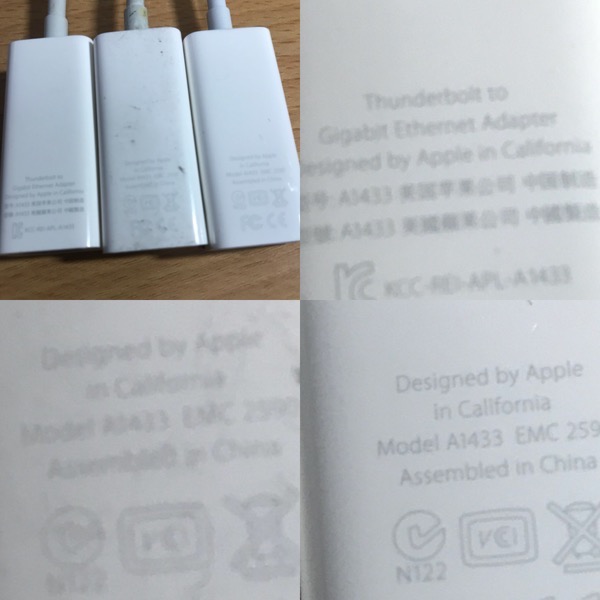
家にあったやつと3つ並べてみたけれど,ちゃんとA1433と記載がありました.
ちょいちょい,記載されている文言が異なっているので,製造時期が異なるのかな.

新品は3200円のところ,じゃんぱらの新古品が1500円,パレットプラザの中古品が980円でした.このアダプタ,100Mbitと1Gbitモデルが混在していて,新古の方は箱付きだったので問題なかったのだけれど,パレットプラザのお店の人にどっちか確認してもらったら1Gbitだというので信じて購入.
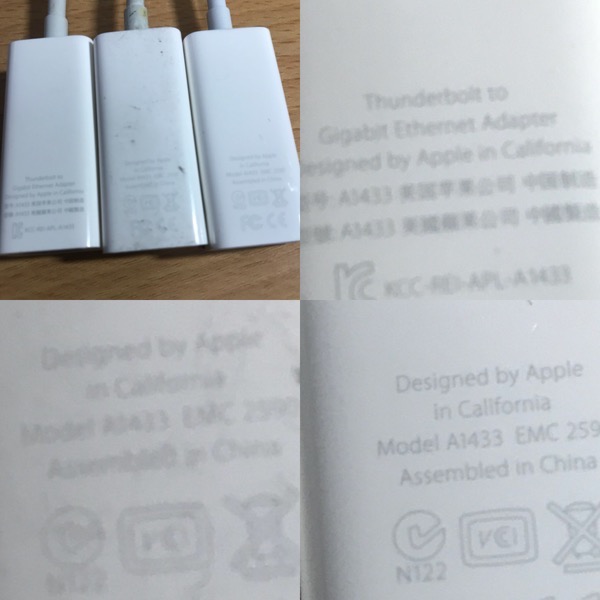
家にあったやつと3つ並べてみたけれど,ちゃんとA1433と記載がありました.
ちょいちょい,記載されている文言が異なっているので,製造時期が異なるのかな.
今更ですが以下のサイトの存在を知ったので調べてみた.
自分のメールアドレスやID名で検索するとハッキングされて過去の流出リストに入っていたかどうかがわかる「Have I been pwned?」
http://gigazine.net/news/20160428-have-i-been-pwned/
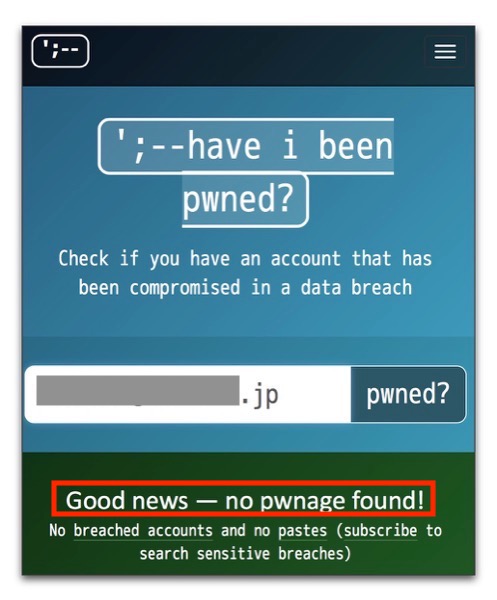
自分のメアドを入力してチェックしたところ,名だたる海外の漏洩事件には巻き込まれてない模様.
それでも迷惑メールはいくつか,来るけどね.
https://haveibeenpwned.com/
このサイトはMicrosoftのMVP社員が運営しているそうだけれど,それは本当かどうかは不明.きになる場合は,メアドを入れないことが良いでしょう.
自分のメールアドレスやID名で検索するとハッキングされて過去の流出リストに入っていたかどうかがわかる「Have I been pwned?」
http://gigazine.net/news/20160428-have-i-been-pwned/
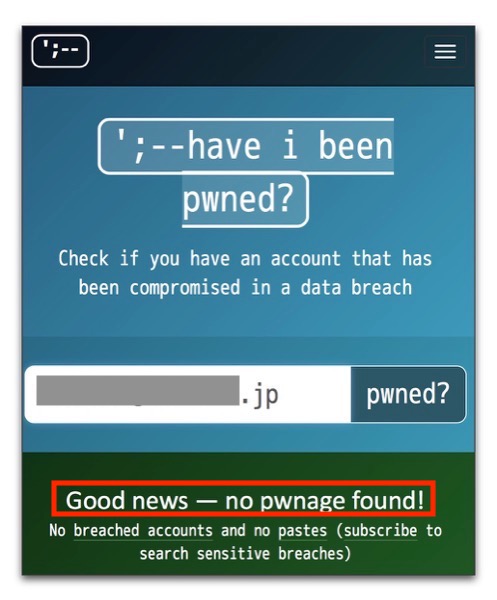
自分のメアドを入力してチェックしたところ,名だたる海外の漏洩事件には巻き込まれてない模様.
それでも迷惑メールはいくつか,来るけどね.
https://haveibeenpwned.com/
このサイトはMicrosoftのMVP社員が運営しているそうだけれど,それは本当かどうかは不明.きになる場合は,メアドを入れないことが良いでしょう.
招待制のレイドバトル,Exレイドでミュウツーが終わってデオキシスが始まることが宣言されているけれど,いつからそれが始まるのかは広報されてませんでした.
朝ポケモンGOを起動するとパスが来ていました.
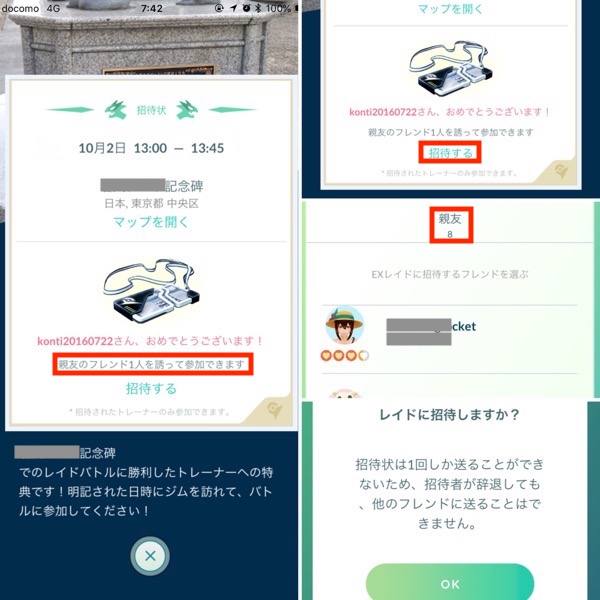
以前一緒に働いていたポケモン友達の新幹線通勤おじさんに報告すると「招待して」とリクエストされました.そういえばそんな機能が実装されるというニュースはあったなぁ.
ということで招待状を送ってみました.フレンドも「親友」にしか送れない模様.チケット当選したから送ろうということではできないってことだなぁ.
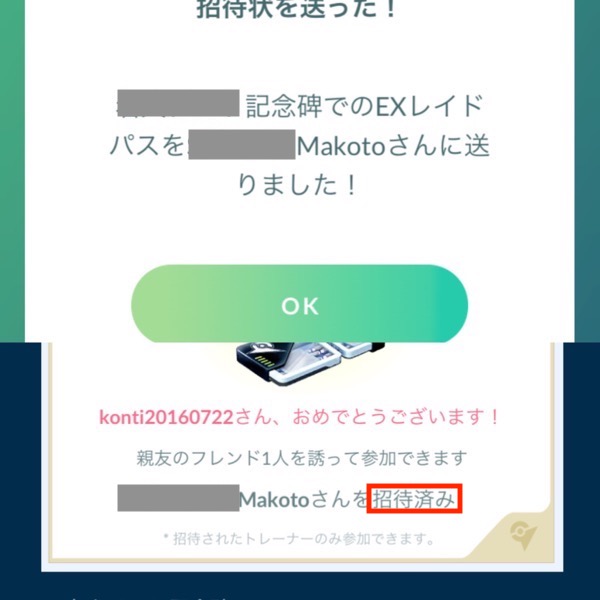
それで無事送ったのは良いけれど,初めてのミュウツーのレイドと同じく私はその時間に別の用事があるので,また影武者(カミさん)に出動してもらうかと考えておりまする...ただ,遊び方を覚えているかどうかが不安なのだけれど.
朝ポケモンGOを起動するとパスが来ていました.
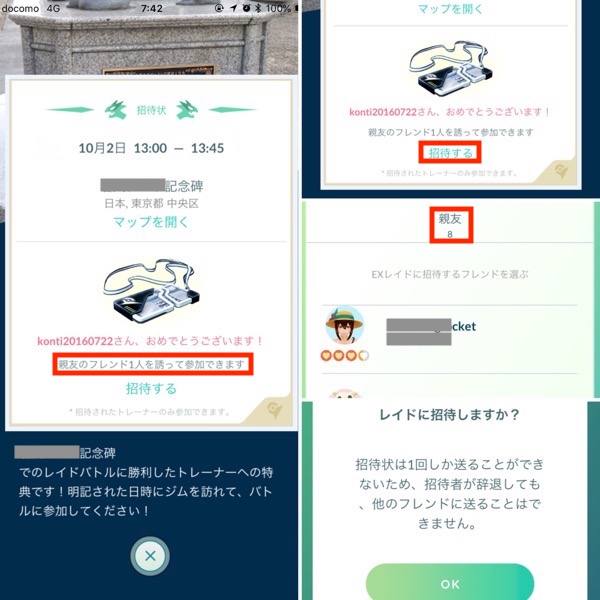
以前一緒に働いていたポケモン友達の新幹線通勤おじさんに報告すると「招待して」とリクエストされました.そういえばそんな機能が実装されるというニュースはあったなぁ.
ということで招待状を送ってみました.フレンドも「親友」にしか送れない模様.チケット当選したから送ろうということではできないってことだなぁ.
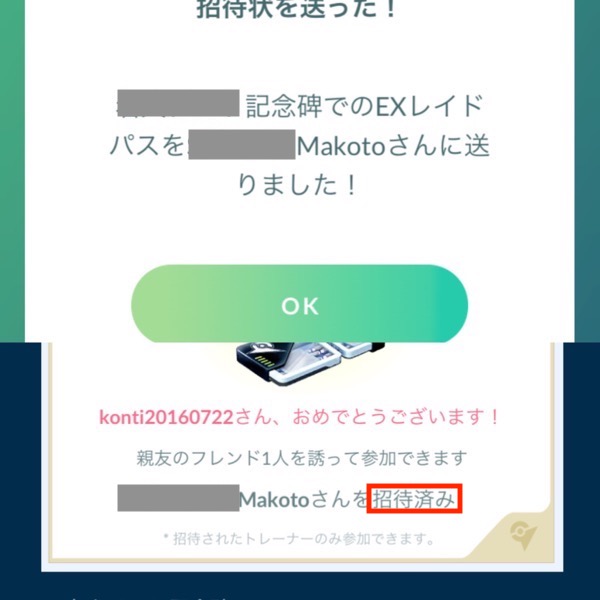
それで無事送ったのは良いけれど,初めてのミュウツーのレイドと同じく私はその時間に別の用事があるので,また影武者(カミさん)に出動してもらうかと考えておりまする...ただ,遊び方を覚えているかどうかが不安なのだけれど.
登録料金の未納が発生しております.本日ご連絡なき場合,法的手続きに移行します アマゾンカスタマーセンター
- カテゴリ :
- セキュリティ » スパム・フィッシング
- ブロガー :
- ujpblog 2018/9/27 1:14
夜になって,ケータイに着信があったようなので見て見たら,SMSが昼過ぎに来ていた.
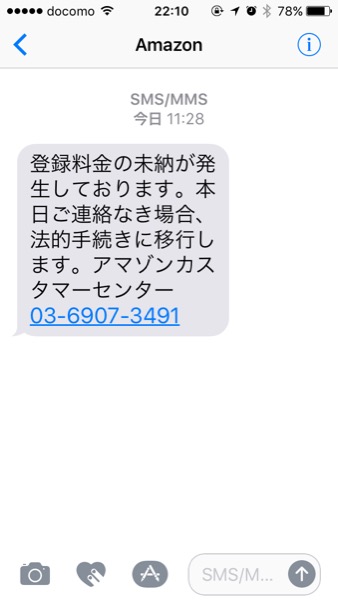
もう,22時過ぎているし失礼なので折り返しの電話は控えます.メッセージくれるときは事前に連絡してくれないと.
あ,それとアマゾンのアカウント持ってないんだけど.
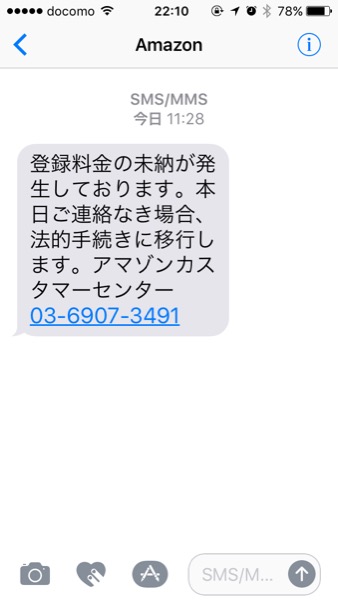
もう,22時過ぎているし失礼なので折り返しの電話は控えます.メッセージくれるときは事前に連絡してくれないと.
あ,それとアマゾンのアカウント持ってないんだけど.
ポケモンの世界でのカントー地方という仮想地域で出現するポケモンは151種類.その最後の1匹をゲットしました.

現在,地域限定ポケモンが,7kmたまごから孵化するキャンペーン中ですが,地域限定で言えばバリヤード3匹,ガルーラ1匹の後,北米でしか出現しないとされているケンタロスをゲット.
これでカントーの図鑑を埋めることができました.本来は,オスメスを入れてコンプリートなのだろうけれど.ちなみにケンタロスはオスだけで,ミルタンクがメス扱いだそうです.
2016年7月20日から798日目.26ヶ月と6日.二歳年食ったということだ...

現在,地域限定ポケモンが,7kmたまごから孵化するキャンペーン中ですが,地域限定で言えばバリヤード3匹,ガルーラ1匹の後,北米でしか出現しないとされているケンタロスをゲット.
これでカントーの図鑑を埋めることができました.本来は,オスメスを入れてコンプリートなのだろうけれど.ちなみにケンタロスはオスだけで,ミルタンクがメス扱いだそうです.
2016年7月20日から798日目.26ヶ月と6日.二歳年食ったということだ...
広島東洋カープ.セ・リーグ三連覇.25年ぶり優勝と書いてから2年経ったか.
今日誕生日の人には良い記念になったけれど,去年,優勝後のビールかけを見た後,ビールかけTシャツを買っていたけれど,今年はちゃんとビールかけTシャツ2018となっている...一枚3000円.
今日誕生日の人には良い記念になったけれど,去年,優勝後のビールかけを見た後,ビールかけTシャツを買っていたけれど,今年はちゃんとビールかけTシャツ2018となっている...一枚3000円.
パイロットメダルというのがあって,交換したポケモン同士の捕獲した場所の距離によって加算される.海外のフレンドからもらった,たまごから孵化したものは,その採取した産地のものなのでオーストリアのウィーンやアメリカのニュージャージのフレンドからもらって孵化したいらないポケモンを何かと交換すると1万キロをかせげてパイロットメダルを金に近づけやすいのです.
ですがその反面,思わずキラポケになることがあって.
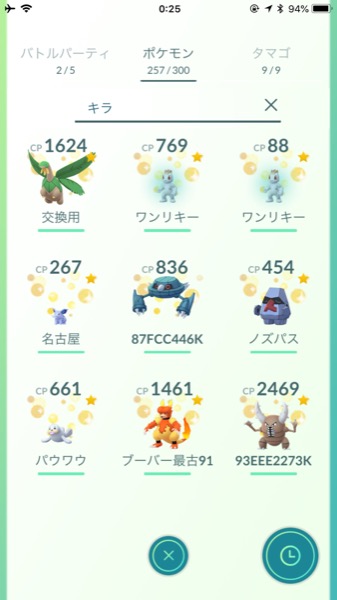
ここで意図して交換したのは,カイロス,ブーバーだけで,ノズバス,パウワウ,ニドランなんて残念すぎる.でもせっかくのキラキラポケモンなので捨てられないような気もするし.
ですがその反面,思わずキラポケになることがあって.
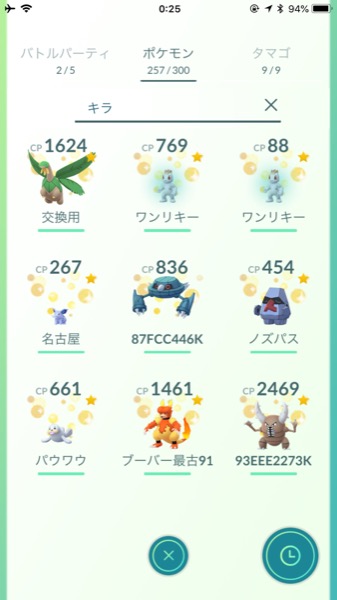
ここで意図して交換したのは,カイロス,ブーバーだけで,ノズバス,パウワウ,ニドランなんて残念すぎる.でもせっかくのキラキラポケモンなので捨てられないような気もするし.
iPhone 6 PlusのカバーをiDesign Stylish Case collection スーパースリムソフト TPUに変更
- ブロガー :
- ujpblog 2018/9/25 0:52
iPhone 6 Plusを購入した直後に有楽町ビックカメラで購入したエレコムのケースが破れてきたので,新調しました.秋葉原の名もなき(というか知らないお店)で,190円.多分,これも発売当時は1900円程度したのだろうけれど,4年も経てば十分の一でもおかしくないでしょう.

4年使ったエレコムのケースは,TPU部分が変色してきたのだけれど,ハイブリッド構造のほとんどを占めるポリカボーネート部分は変色もなく問題ありませんでした.強度も問題なかったしね.
今回のケースは全体がTPUなのですが,これだけだと外れやすい感じなのでちょっと不安.安く買ったのでとりあえず使って見て,ダメなら捨てればよいのだけれど.また新しく古いのを探しに行く楽しみが増えたかな.
ここまででわかったことはTPUという素材はナイロンのように柔軟性があるが強い素材だけれど,紫外線で変色してしまう欠点がある.茶色のケースだと思えば,気にならない? ちゃんと高いお金を出して買うときには,TPUはよく考えないといけないな.

4年使ったエレコムのケースは,TPU部分が変色してきたのだけれど,ハイブリッド構造のほとんどを占めるポリカボーネート部分は変色もなく問題ありませんでした.強度も問題なかったしね.
今回のケースは全体がTPUなのですが,これだけだと外れやすい感じなのでちょっと不安.安く買ったのでとりあえず使って見て,ダメなら捨てればよいのだけれど.また新しく古いのを探しに行く楽しみが増えたかな.
ここまででわかったことはTPUという素材はナイロンのように柔軟性があるが強い素材だけれど,紫外線で変色してしまう欠点がある.茶色のケースだと思えば,気にならない? ちゃんと高いお金を出して買うときには,TPUはよく考えないといけないな.
Exレイド限定だったミュウツーが,9月21日から通常レイドで出現するようになったのだけれど,とうとう逃げられてしまいました.

通常レイドになってから5試合目のこと.赤ジムだったのでボール12個だったのだけれど,残り5球くらいになってから,暴れっぷりが逃げる気満々だったので嫌な予感がしたのだけれど...
逃げられたのがCP2211の低個体だったから,まだ救われますかね..

通常レイドになってから5試合目のこと.赤ジムだったのでボール12個だったのだけれど,残り5球くらいになってから,暴れっぷりが逃げる気満々だったので嫌な予感がしたのだけれど...
逃げられたのがCP2211の低個体だったから,まだ救われますかね..
5年ぶり2回目.ダブルオーセブンシリーズに数えられないけれど,ショーン・コネリーが主演しているというアメリカ映画作品.「サンダーボール作戦」のリメイク.
キム・ベイシンガーがヒロインですね.いつも思うけれど,007が囚われた時に相手側がさっさとトドメを刺せば良いのに殺害したことを確認しないまま機を抜くので脱出されて反撃にあいます.それも何度も.そんなことを言っても仕方ないのだけれど.
キム・ベイシンガーがヒロインですね.いつも思うけれど,007が囚われた時に相手側がさっさとトドメを刺せば良いのに殺害したことを確認しないまま機を抜くので脱出されて反撃にあいます.それも何度も.そんなことを言っても仕方ないのだけれど.
チコリータが爆沸きして色違いモデルイベントだったけれど,12時まで起きていたのに居眠りして気づいたら14時35分.そこから出かけたけれど,色違いは取れず.
代わりにしばらくは15時にマクドナルドで開催されることが確定になったミュウツーを戦ってきました.
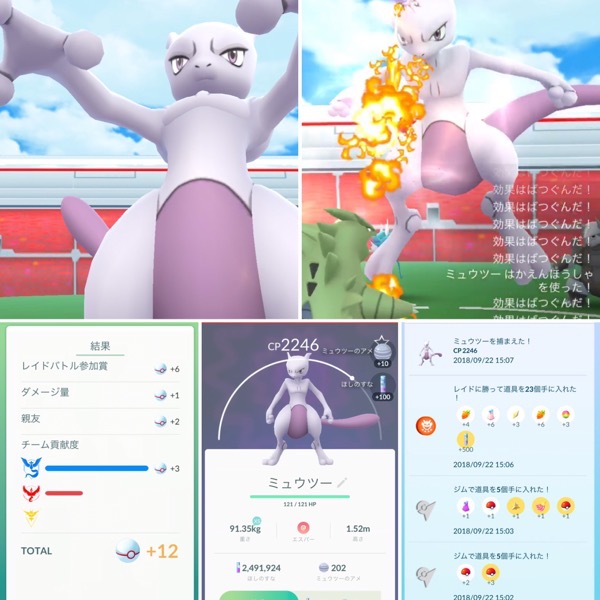
最寄駅の隣駅だけれど,ちょっと遅れて15時4分だともう12人なのね.新技の「かえんほうしゃ」を使われましたが,難なく討伐.ゲット率が下がっているのだけれど,どうにか取れました.
そして気づけば,未確保のポケモンだらけ.
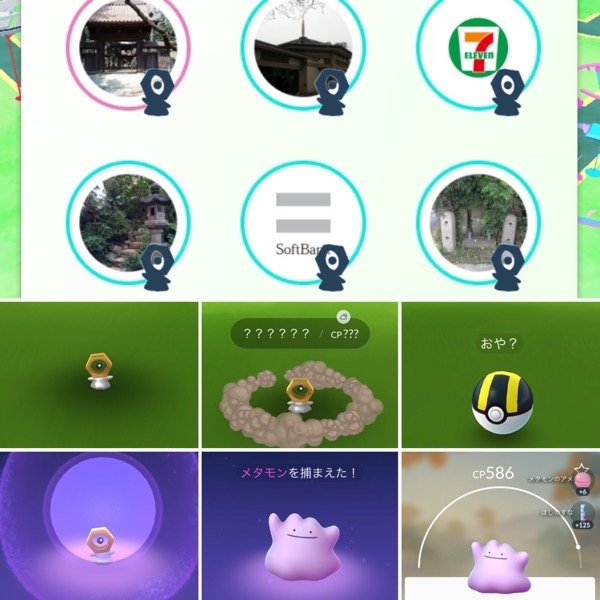
ナットのような目玉のおやじのようなものが出ているのだけれど,捕獲しようとするとメタモンになる.捕獲しても,「ぼうけんノート」に載らない.本家のゲームで新たに追加されるとされている新ポケモン説と,テスト用ダミーデータ説の2つが有力.どうでもいい.
4月のメリープに続き,チコリータの色違いも取れなかったのは残念だなぁ.
代わりにしばらくは15時にマクドナルドで開催されることが確定になったミュウツーを戦ってきました.
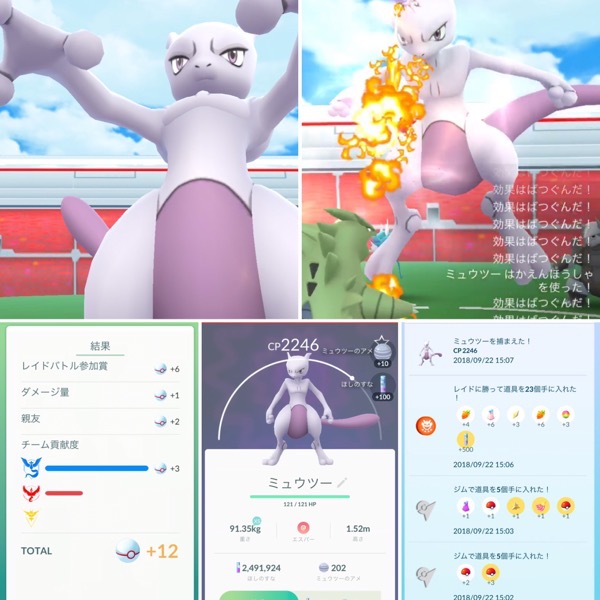
最寄駅の隣駅だけれど,ちょっと遅れて15時4分だともう12人なのね.新技の「かえんほうしゃ」を使われましたが,難なく討伐.ゲット率が下がっているのだけれど,どうにか取れました.
そして気づけば,未確保のポケモンだらけ.
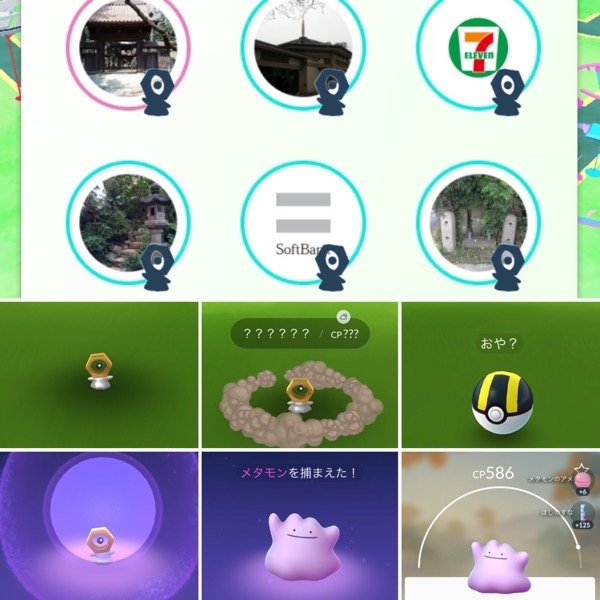
ナットのような目玉のおやじのようなものが出ているのだけれど,捕獲しようとするとメタモンになる.捕獲しても,「ぼうけんノート」に載らない.本家のゲームで新たに追加されるとされている新ポケモン説と,テスト用ダミーデータ説の2つが有力.どうでもいい.
4月のメリープに続き,チコリータの色違いも取れなかったのは残念だなぁ.
特に何も書くことがない日が二日続くこともあるさ.
さっきNHKのニュース見ていたら,北海道の地震の影響で観光客が減った北海道の温泉女将が官邸を訪れて・・・と言うことをしていたけれど,先頭にいたのが登別温泉の滝乃家 女将だと一瞬で見抜いた.
なんども泊まった宿だけれど,あの頭は特徴的だね.
Vol.20:登別温泉郷 滝乃家 女将 須賀 紀子の想い
https://www.jreast.co.jp/shiki-shima/story020.html
さっきNHKのニュース見ていたら,北海道の地震の影響で観光客が減った北海道の温泉女将が官邸を訪れて・・・と言うことをしていたけれど,先頭にいたのが登別温泉の滝乃家 女将だと一瞬で見抜いた.
なんども泊まった宿だけれど,あの頭は特徴的だね.
Vol.20:登別温泉郷 滝乃家 女将 須賀 紀子の想い
https://www.jreast.co.jp/shiki-shima/story020.html
樹木希林がなくなった.75歳.
初めて認識したのは林檎殺人事件のときかな.1978年らしい.幼心に「ああーーかなしいねぇー」のフレーズが音痴だとわかったのが最初かな.
内田裕也が旦那であると言うのを知ったのはここ十数年前のことだし,女優として活躍していた名前を売ったのを知ったのもつい最近だったけれど,最近は是枝監督の作品によく出ているので目にすることが多い.
自分なの垢では,妻夫木聡と深津絵里がでていた映画「悪人」での母親役が,とても良かった.なんか自分の母親と母なるような自然体演技.
初めて認識したのは林檎殺人事件のときかな.1978年らしい.幼心に「ああーーかなしいねぇー」のフレーズが音痴だとわかったのが最初かな.
内田裕也が旦那であると言うのを知ったのはここ十数年前のことだし,女優として活躍していた名前を売ったのを知ったのもつい最近だったけれど,最近は是枝監督の作品によく出ているので目にすることが多い.
自分なの垢では,妻夫木聡と深津絵里がでていた映画「悪人」での母親役が,とても良かった.なんか自分の母親と母なるような自然体演技.
Windows XPが普及した後,新しくWindows Vistaが発売されても乗り換えが進まなかった.乗り換える理由がないからだ. Windows VistaのライバルはmacでもLinuxはライバルじゃなくて,Windows XPだった.
新しいiPhoneのiPhone XSとかiPhone XRとか,性能は良いのだろうけれど,ポケモンGOが快適に動いているiPhone 7 Plusからは乗り換えの理由がない.値段が高いし.
iPhone 3GSが発売された頃は,普通のガラケーの5万円より安い3万円だよ!という安さを売りにしていたけれど,普及しちゃってブランド化されたらどんどん値段が高くなるなぁ.これがアップル税というやつだ.
新しいiPhoneのiPhone XSとかiPhone XRとか,性能は良いのだろうけれど,ポケモンGOが快適に動いているiPhone 7 Plusからは乗り換えの理由がない.値段が高いし.
iPhone 3GSが発売された頃は,普通のガラケーの5万円より安い3万円だよ!という安さを売りにしていたけれど,普及しちゃってブランド化されたらどんどん値段が高くなるなぁ.これがアップル税というやつだ.
フレンドから必ず7kmたまごがもらえるわけでもないのに,フレンドにプレゼントを贈るためにはポケストップを回してプレゼントを入手する必要があるが,ポケストから5kmたまごが出てくる.これがうざい.
説明のために整理しようと思ったが,IF条件が多くて大変だ.
・ポケモンGOでは,たまごを孵化装置にいれて歩くとポケモンが生まれる.
・歩く距離は(2km,5km,7km,10km)がある.
・たまごは「最大9個まで所持できる」が「たまごは捨てられない」という制限がある.
・7kmたまご以外は,ポケストップを回すと入手(ドロップ)できることがある.
・7kmたまごは,フレンドからプレゼントをもらうと,ドロップすることがある.
・ただし,プレゼントを開く前に,たまごのストックに空きを作っておく必要がある.
・ウルトラボーナスイベントでから7kmたまごのドロップ率が下がっている.
・フレンドはプレゼントを送らないとプレゼントをくれないことが多い.
・プレゼントを入手しようとすると,5kmたまごがでてきて,ストックの空きが埋まる.
課金して孵化装置を購入して9個空きを作っても,プレゼントからドロップしてこないので,5kmたまごがでると嫌なので,ポケストップを回せなくなってしまう.
その苦労して孵化させた7kmから,レア出ないものが出てくる.イライラする.
10kmが出ないのがせめてもの良心なのだろうけれども.
説明のために整理しようと思ったが,IF条件が多くて大変だ.
・ポケモンGOでは,たまごを孵化装置にいれて歩くとポケモンが生まれる.
・歩く距離は(2km,5km,7km,10km)がある.
・たまごは「最大9個まで所持できる」が「たまごは捨てられない」という制限がある.
・7kmたまご以外は,ポケストップを回すと入手(ドロップ)できることがある.
・7kmたまごは,フレンドからプレゼントをもらうと,ドロップすることがある.
・ただし,プレゼントを開く前に,たまごのストックに空きを作っておく必要がある.
・ウルトラボーナスイベントでから7kmたまごのドロップ率が下がっている.
・フレンドはプレゼントを送らないとプレゼントをくれないことが多い.
・プレゼントを入手しようとすると,5kmたまごがでてきて,ストックの空きが埋まる.
課金して孵化装置を購入して9個空きを作っても,プレゼントからドロップしてこないので,5kmたまごがでると嫌なので,ポケストップを回せなくなってしまう.
その苦労して孵化させた7kmから,レア出ないものが出てくる.イライラする.
10kmが出ないのがせめてもの良心なのだろうけれども.
オヤジの十三回忌.中1日の法事のハシゴ.法要の後の食事会で,いつもアルコールを飲まないオカンが千鳥足になりながら「これで最後にしようとおもう」と言った.
仏教の中でも色々と思惑?教えがあって,n回忌があったりするようだけれど,オカンの中では次は三十三回忌らしく,そうなると20年後.自分も生きてないだろうから,あとはお前たちでやってくれということだった.
お前たちで・・・って言われても妹は嫁に出ているから,担当は私なわけで.
20年後となると,生きていれば自分も今のオカンの年齢にほぼ近くなるのだから,どうなっているかわからんね.
あ,でも坊さんが法要の前の挨拶で「本日は十三回忌を行います.今年は12年目なので1年早いですが・・・」と言ってました...オカンの勘違いに今日の今日まで誰も気づかなかった.2007年だからなぁ.
となると本来の三十三回忌は21年後.
今日は,食事会の後にお店を出たところでみんなで写真を撮った.振り返ってみると,二親等以上であつまる機会なんてなかなかないのだけれど,みんなで一緒に写真撮ったことがなかった.何千枚も写真データがパソコンに保存されているけれど,ほとんどクソだな.
仏教の中でも色々と思惑?教えがあって,n回忌があったりするようだけれど,オカンの中では次は三十三回忌らしく,そうなると20年後.自分も生きてないだろうから,あとはお前たちでやってくれということだった.
お前たちで・・・って言われても妹は嫁に出ているから,担当は私なわけで.
20年後となると,生きていれば自分も今のオカンの年齢にほぼ近くなるのだから,どうなっているかわからんね.
あ,でも坊さんが法要の前の挨拶で「本日は十三回忌を行います.今年は12年目なので1年早いですが・・・」と言ってました...オカンの勘違いに今日の今日まで誰も気づかなかった.2007年だからなぁ.
となると本来の三十三回忌は21年後.
今日は,食事会の後にお店を出たところでみんなで写真を撮った.振り返ってみると,二親等以上であつまる機会なんてなかなかないのだけれど,みんなで一緒に写真撮ったことがなかった.何千枚も写真データがパソコンに保存されているけれど,ほとんどクソだな.


